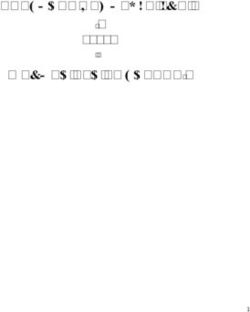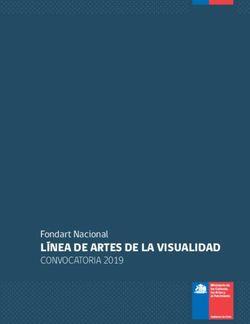Uso de Adobe Premiere Pro CS5 en el flujo de trabajo de Apple Final Cut Pro
←
→
Transcripción del contenido de la página
Si su navegador no muestra la página correctamente, lea el contenido de la página a continuación
Adobe Premiere Pro CS5 Guía de flujo de trabajo para editores de Final Cut Pro
Uso de Adobe® Premiere® Pro CS5
en el flujo de trabajo de Apple Final Cut Pro
Los profesionales hoy en día mezclan y usan herramientas de postproducción
basándose en los requisitos específicos del proyecto y los retos de producción. Esta
guía explica cómo, y por qué, los usuarios de Final Cut Pro pueden aprovechar el
software de Adobe Premiere Pro CS5 para acelerar la producción o como pasarela
a otros componentes de software de Creative Suite 5 Production Premium.
Ya esté trabajando solo o en un grupo de trabajo implicado en una gran producción con múltiples
Elementos incluidos: estudios, los profesionales del sector normalmente utilizan una variedad de herramientas de producción y
• Adobe Premiere Pro CS5 postproducción en prácticamente todos los proyectos. El traslado de medios y secuencias entre herramientas
• Adobe OnLocation CS5 en las producciones complejas a veces requiere conversiones de formato, plugins especializados, rodeos
• Adobe Encore CS5 aburridos y mucho trabajo manual para recrear los elementos que no se transfieren. Adobe Premiere Pro CS5
• Adobe Device Central CS5 elimina estos obstáculos al dar a los editores de Final Cut Pro un flujo de trabajo abierto, compartiendo
• Adobe Bridge CS5 secuencias con facilidad y conservando efectos y transiciones utilizados normalmente. Simplemente importe
• Adobe Media Encoder CS5
una secuencia XML de Apple Final Cut Pro en Adobe Premiere Pro CS5 y podrá ver la completa integración
con los componentes de Production Premium.
Adobe Premiere Pro CS5 también
¿Por qué introducir otra aplicación de edición no lineal (NLE) en su flujo de trabajo? Con el nuevo motor de
está disponible como parte de
Adobe Creative Suite® 5
reproducción Adobe Mercury Playback Engine y la compatibilidad nativa sin cinta líder del sector, los editores
Production Premium y Adobe comprobarán que, para muchos proyectos, Adobe Premiere Pro CS5 ofrece un rendimiento mejor y un flujo de
Creative Suite 5 Master Collection. trabajo más adecuado. Los profesionales de vídeo que han adquirido Production Premium como una manera
rentable de adquirir After Effects, Photoshop e Illustrator ya tienen acceso a Adobe Premiere Pro. Para otros, el
Adobe Creative Suite 5
predominio de proyectos de HD y de alta resolución y el deseo de tener una manera más agilizada de manejar
Production Premium combina:
• Adobe Premiere Pro CS5 los medios sin cinta está provocando la revaluación de los conjuntos de herramientas. En este documento,
• Adobe After Effects® CS5
presentaremos algunas de las razones por las que los editores deben considerar Adobe Premiere Pro, así
como algunos tipos de proyecto que se benefician de la potencia única de Adobe Premiere Pro.
• Adobe Photoshop® CS5 Extended
• Adobe Illustrator® CS5
• Adobe Flash® Catalyst™ CS5 Los flujos de trabajo abiertos y las nuevas funciones en CS5
• Adobe Flash Professional CS5
proporcionan flexibilidad y potencia
• Adobe Soundbooth® CS5
• Adobe OnLocation CS5 Ya esté interesado en explotar el gran rendimiento que ofrece el nuevo motor de reproducción Adobe
• Adobe Encore CS5 Mercury Playback Engine, en utilizar Adobe Encore CS5 para crear discos Blu-ray, o en buscar un flujo
de trabajo mejor para proyectos con muchos efectos, Adobe Premiere Pro CS5 le permite un sencillo
Componentes adicionales: intercambio de proyectos con Final Cut Pro.
• Adobe Dynamic Link
• Adobe Bridge CS5 Intercambie proyectos fácilmente
• Adobe Device Central Adobe Premiere Pro CS5 puede importar secuencias de Final Cut Pro guardadas como archivos XML, y también
puede exportar secuencias Adobe Premiere Pro como secuencias XML de Final Cut, para conseguir un flujo de
Se integra con los nuevos trabajo bidireccional. Esto quiere decir que comparte los archivos y la información de secuencias de medios
servicios en línea de Adobe CS Live*
sin conversión ni renderizado, al tiempo que conserva los efectos y transiciones utilizados normalmente.
En la mayoría de los casos, no hay que volver a vincular medios y se añade un informe de translación al
compartimento principal del proyecto con información sobre las aproximaciones que se hayan hecho durante la
conversión. De manera similar, puede importar y exportar secuencias de Avid Media Composer mediante AAF.
Edite más rápidamente con el nuevo motor de reproducción
Adobe Mercury Playback Engine
Adobe Premiere Pro CS5 establece un nuevo estándar en la edición receptiva y de alto rendimiento al
permitirle trabajar mucho más rápido gracias al nuevo motor de reproducción completamente rediseñado,
con compatibilidad nativa de 64 bits, multinúcleo y aceleración de la GPU. El motor de reproducción Adobe
Mercury Playback Engine proporciona un rendimiento y una estabilidad sólidos para que pueda trabajar
con fluidez en resoluciones de 4 K y superiores a la vez que experimenta grandes mejoras de rendimiento y
estabilidad. Abra proyectos más rápidamente, desplácese con fluidez por proyectos de alta definición y de
* Los servicios en línea de Adobe CS Live
alta resolución, y trabaje con confianza con contenidos grandes y secuencias con muchos efectos. Utilice los
son gratuitos durante un tiempo limitado. efectos y transiciones comunes sin renderizar, y renderice para obtener el resultado final mucho más rápido.Tarjetas gráficas NVIDIA El motor de reproducción Adobe Mercury Playback Engine tiene dos modos de tiempo real: el modo
compatibles para la aceleración sólo software que utiliza todos los núcleos de la CPU del ordenador, y el modo asistente de hardware
de la GPU en Mac: que aprovecha la CPU del ordenador y la GPU de la tarjeta gráfica para obtener una productividad aún
• Quadro FX 4800 mayor. El modo sólo software proporciona una reproducción excelente en el portátil MacBook Pro,
• GeForce GTX 285 mientras que el modo asistente de hardware proporciona a los usuarios de Final Cut con una tarjeta
Visite www.nvidia.com para obtener NVIDIA® compatible un aumento adicional de rendimiento. Para conseguir un entorno de edición
información sobre compatibilidad y incluso más flexible, lleve los proyectos del portátil al ordenador de mesa y viceversa, así como desde
requisitos del sistema de la tarjeta. el sistema operativo Windows 7 de 64 bits a Mac OS.
La lista de tarjetas gráficas
compatibles con Adobe
Al estar editando en una estación de trabajo y al aprovechar la GPU de la tarjeta gráfica, el motor de
Premiere Pro CS5 se actualiza reproducción Adobe Mercury Playback Engine trabaja junto con la tecnología CUDA™ de NVIDIA® para
de forma habitual. Para obtener solucionar muchos problemas computacionales complejos en mucho menos tiempo del que tardaría
una lista actualizada de las una CPU en realizar la misma tarea. Además, al utilizar la GPU para acelerar efectos, renderizar y
tarjetas compatibles, visite realizar otras tareas que requieren un gran trabajo de procesamiento, la CPU del sistema se liberará
www.adobe.com/go/64bitsupport_es. para poder trabajar con tareas de fondo.
La arquitectura del sistema mejorada y nativa de 64 bits de Adobe Premiere Pro CS5 le permite
utilizar toda la memoria RAM disponible (hasta 192 GB en los equipos actuales), lo que significa
que puede ejecutar varias aplicaciones de software al mismo tiempo. Esto abre la puerta a potentes
flujos de trabajo multitarea que le ahorrarán tiempo. Por ejemplo, puede editar simultáneamente un
proyecto muy complejo y repleto de efectos con Adobe Premiere Pro a la vez que la CPU del sistema
procesa una composición elaborada en After Effects en segundo plano.
Si está trabajando en un portátil que no puede reproducir secuencias que constituyen un reto,
como archivos 4 K RED o secuencias con gran número de efectos, Adobe Premiere Pro CS5 incluye
la capacidad de ajustar la resolución de reproducción del vídeo en los monitores de programa o
de origen. Las resoluciones separadas de reproducción y pausa le proporcionan un mayor control
sobre el seguimiento. Gracias a las secuencias de mayor resolución, como 4 K, puede establecer
la resolución de reproducción en un valor inferior para un rendimiento fluido (por ejemplo, una
resolución 1/2, 1/4, 1/8, 1/16) y establecer la resolución en pausa como Completa. Esto le permite
comprobar rápidamente la calidad de enfoque o los detalles de los bordes cuando se pausa la
reproducción: es útil para cuando no tiene el lujo de disponer de un monitor de alta definición.
Consiga un mejor flujo de trabajo sin cintas y DSLR
Ahorre valioso tiempo de edición al eliminar los procesos de transcodificación y de ajuste que
consumen mucho tiempo al trabajar de forma nativa con medios y secuencias sin cinta rodadas en
cámaras DSLR. Adobe Premiere Pro CS5 es líder del sector al proporcionar compatibilidad de forma
nativa con los últimos formatos sin cinta, incluidos RED, P2, AVCHD, AVC-Intra y XDCAM. También está
disponible la compatibilidad de edición nativa para cámaras DSLR e incluye cámaras Canon 5D Mark II
y 7D; Nikon D90, D300s y D3000; y otras.
Cuando trabaja con medios sin cinta en Adobe Premiere Pro, consigue tres ventajas fundamentales. En
primer lugar, ahorra tiempo porque puede empezar a trabajar con sus secuencias inmediatamente (a
veces directamente desde la cámara) y, por tanto, elimina los procesos de transcodificación y de ajuste
que consumen mucho tiempo pero que son necesarios si utiliza los mismos medios en Final Cut Pro. En
segundo lugar, mantiene la calidad de imagen prístina de las secuencias originales durante el proceso de
producción. Por último, como Adobe Premiere Pro no convierte el archivo en un formato patentado, los
metadatos conseguidos de la cámara se almacenan a lo largo del proceso de producción.
Adobe Premiere Pro proporciona una forma sencilla de encontrar e importar contenido sin cinta
a través del Navegador de medios, que le da un rápido acceso a discos duros, tarjetas, cámara y
otros medios de almacenamiento. Cada formato de cámara almacena su vídeo y audio en distintos
envoltorios de archivo y
estructuras de carpeta,
con metadatos y medios
almacenados en varios
archivos, pero el Navegador
de medios busca entre
estas jerarquías de carpeta
y proporciona acceso
El Navegador de medios de Adobe inmediato a los archivos de
Premiere Pro muestra estructuras vídeo y audio necesarios.
complejas de carpetas de medios
basados en archivos (como P2) para darle
Además, el Navegador
acceso a los clip reales dentro de ellos. de medios presenta clips
Adobe Premiere Pro CS5 Guía de flujo de trabajo para editores de Final Cut Pro 2expandidos (tomas únicas divididas entre tarjetas) como archivos individuales. Puede hacer doble
clic sobre un clip en el Navegador de medios para previsualizarlo en el monitor de origen antes
de importarlo, lo que ahorra tiempo adicional porque no tiene que importar los archivos para
previsualizarlos.
El potente motor de reproducción Adobe Mercury Playback Engine hace que la reproducción de
contenido a máxima resolución sea fluida, por lo que los proxies de baja resolución se vuelven
innecesarios. Además, el enfoque de Final Cut Pro descarta los metadatos obtenidos de la cámara, por
lo que se elimina información útil que hace que sea más difícil localizar y gestionar activos relevantes.
Adobe Premiere Pro no solo conserva la calidad prístina de los archivos, sino que también conserva los
metadatos de la cámara y cualquier otro metadato añadido durante la producción en OnLocation, lo que
le permite realizar el seguimiento de detalles fundamentales de cada clip, como la configuración de la
cámara, el lugar de toma del clip, quién está en él, y si tiene los derechos para utilizarlo en su proyecto.
Tipos de proyecto que se benefician de un flujo de trabajo
de Adobe Premiere Pro
Hay muchos tipos de proyecto que se benefician de las capacidades de Adobe Premiere Pro CS5,
como las ediciones en el mismo día, los proyectos con muchos efectos, los proyectos con guión y
las entrevistas. Cada uno supone un reto particular que Adobe Premiere Pro puede solucionar de
forma única.
Ediciones en el mismo día
La posibilidad de editar secuencias el mismo día que se ruedan es fundamental en el actual mercado
competitivo de vídeos de acontecimientos o redacciones vertiginosas. Adobe Premiere Pro CS5 le
ayuda a entregar las ediciones en el mismo día con facilidad gracias el nuevo motor de reproducción
Adobe Mercury Playback Engine y a la mejor compatibilidad del mundo con cámaras sin cinta.
Proyectos con muchos efectos
After Effects y Adobe Premiere Pro: Cuando los valores de producción más altos son un requisito, el estándar del sector After Effects le
socios perfectos da el poder de entregar introducciones de programas, información para el tercio inferior y otros tipos
• Edite una secuencia en de gráficos animados y efectos visuales llamativos, mientras resuelve una gran cantidad de retos de
Adobe Premiere Pro y vea las postproducción. Y Adobe Premiere Pro y After Effects son socios perfectos en el flujo de trabajo de
actualizaciones en After Effects. postproducción. Ningún editor no lineal sin un plugin de terceros se integra con tanta fluidez con
• Edite una composición de After Effects como Adobe Premiere Pro, y Dynamic Link es el centro de esta integración.
After Effects y vea cómo
se actualizan los cambios Con Dynamic Link (disponible sólo como una parte de Adobe Creative Suite 5 Production Premium),
automáticamente en Adobe una única toma o una secuencia entera (efectos, transiciones y varias pistas incluidos) de su proyecto
Premiere Pro. Adobe Premiere Pro puede vincularse de forma dinámica a After Effects sin renderizar. Después de
• Arrastre y suelte o copie y pegue perfeccionar la toma en After Effects, la secuencia se actualiza automáticamente en Adobe Premiere Pro
clips y líneas de tiempo. sin renderizar, sustituir ni revincular, lo que le ahorra valioso tiempo de producción. Con Dynamic Link
sólo tiene que renderizar el resultado final. Además, Dynamic Link en Creative Suite 5 ahora es más
• Comparta la mayoría de los
plugins de After Effects con
rápido gracias a su rendimiento nativo de 64 bits.
Adobe Premiere Pro.
Avances que ahorran tiempo en After Effects CS5
After Effects CS5 ofrece ajustes preestablecidos y plantillas que ahorran tiempo, así como la posibilidad
de perfeccionar prácticamente todos los aspectos de todos los elementos de diseño. After Effects
maneja tareas complejas de postproducción como la corrección del color, el seguimiento y la
estabilización del movimiento, incrustación y rotoscopia, y ahora, gracias a la compatibilidad nativa con
sistemas operativos de 64 bits, incluye la posibilidad de utilizar toda la memoria del ordenador para
conseguir grandes mejoras de rendimiento mientras trabaja en proyectos de alta resolución. Además,
cuando lo instala como parte de Adobe Creative Suite 5 Production Premium, puede coordinar la
asignación de RAM entre After Effects, Adobe Premiere Pro, Adobe Encore y Adobe Media Encoder
gracias a la gestión de memoria entre componentes.
Ahora está disponible en After Effects CS5 el nuevo y revolucionario Pincel tipo rotoscopia, que
proporciona una solución rápida y eficaz para aislar elementos del primer plano en escenas
complejas. En el pasado este trabajo llevaba mucho tiempo y era caro, y por ello solía reservarse
a proyectos con presupuestos significativos. El nuevo Pincel tipo rotoscopia es tan rápido que
los editores ahora pueden realizar rotoscopias en prácticamente cualquier proyecto, desde la
previsualización hasta las composiciones finales, con una mínima preocupación por el presupuesto
y la fecha de finalización del proyecto.
Adobe Premiere Pro CS5 Guía de flujo de trabajo para editores de Final Cut Pro 3El nuevo y revolucionario Pincel
tipo rotoscopia le permite separar
elementos del primer plano de fondos
complejos en menos tiempo del
que le llevaría si utilizara técnicas de
rotoscopia tradicionales. Enséñele
cómo procesar un fotograma y el Pincel
tipo rotoscopia hace un seguimiento
de las secuencias y aplica el mismo
criterio en múltiples fotogramas.
Proyectos con guión
Adobe Story, un nuevo servicio en línea de CS Live* para escribir guiones, disponible por separado
de Premiere Pro CS5, amplía los flujos de trabajo de vídeo de Adobe a la preproducción y ayuda
a acelerar el proceso de conversión de guiones en proyectos terminados. Y, gracias a su completa
integración con CS5 Production Premium, las ventajas de Adobe Story se extienden a zonas más
amplias del flujo de trabajo de producción y postproducción.
Como herramienta de escritura de guiones, Adobe Story le permite crear sus guiones desde
prácticamente cualquier lugar en un entorno de escritura seguro en línea o fuera de línea. Usted y sus
compañeros podrán escribir y editar guiones de forma colaborativa en cualquier momento, y asignar
diferentes papeles a los miembros del equipo, como los modos de sólo lectura o sólo revisión. Adobe
Story hace que sea fácil escribir y mantener el guión en el formato estándar del sector, mientras que
ofrece la opción de importar guiones existentes o guiones de muestra desde Final Draft, Movie Magic
Screenwriter y Microsoft Word.
La barra de herramientas
Formato proporciona
controles conocidos
similares a un procesador
de texto. Además, Adobe
Story es compatible con los
comandos de teclado para
una navegación rápida y eficaz.
El panel Escaleta en la vista
de creación proporciona
una visión general de alto
nivel de su guión.
Use hasta seis puntos
con código de color para
identificar la presencia de
personajes en sus escenas.
Vea el nombre del personaje
al colocar el cursor sobre
el punto del personaje. Adobe Story numera La duración de la escena se
automáticamente cada escena. calcula basándose en fórmulas
preestablecidas o personalizadas.
El panel Etiquetado le permite identificar
manualmente elementos individuales y
requisitos de producción. Estos pueden tener
un código de color, como se muestra en el
guión aquí arriba, o mostrarse en negrita.
* Adobe Story y los otros servicios en línea de CS Live son gratuitos durante un tiempo limitado.
Adobe Premiere Pro CS5 Guía de flujo de trabajo para editores de Final Cut Pro 4Acelere la producción y la postproducción con el flujo de trabajo del guión a la pantalla
Para agilizar la producción, importe un guión de Adobe Story a Adobe OnLocation. Los metadatos
creados en Adobe Story le ayudan a gestionar la toma con listas de tomas generadas automáticamente
y capacidades de registro eficaces. Además, los diálogos del guión y otros metadatos están incrustados
en las tomas que introduce en OnLocation. Cuando después importe sus secuencias en Adobe
Premiere Pro, podrá sincronizar el guión de Adobe Story con esas secuencias, lo que hará posible la
rápida creación de montajes iniciales preliminares basados en la transcripción del diálogo. Además, los
metadatos en los activos se almacenan durante todo el flujo de trabajo de producción y pueden pasar
a través de Encore, donde pueden utilizarse como base para los títulos de los capítulos de DVD y discos
Blu-ray. Cuando entregue sus proyectos Encore como DVD web, los metadatos del guión hacen que el
contenido del DVD web pueda buscarse.
Proyectos con grandes entrevistas
Adobe Premiere Pro CS5 le ofrece posibilidades únicas de grabar y editar proyectos con grandes
entrevistas fácilmente, además le da la ventaja añadida de entregarlos en línea con potentes
capacidades de búsqueda.
Grabación directamente en disco y comprobación de las secuencias con Adobe OnLocation CS5
Al grabar entrevistas, Adobe OnLocation, incluido con Adobe Premiere Pro, graba secuencias DV,
HDV y DVCPRO directamente en disco, lo que le permite evitar las cintas completamente. Durante la
entrevista, utilice el monitor de campo y otras herramientas de seguimiento para revisar las secuencias
grabadas y asegurar la continuidad en todos los aspectos. Desde la detección de una voz inaudible a
través de los cascos hasta el destello de una luz reflejada desde un vehículo de paso, OnLocation indica
de forma visual si hay problemas técnicos con su toma. OnLocation le ayuda a comparar clips para
que pueda localizar micrófonos no controlados o cambios en el enfoque o en el brillo de la cámara.
El control del nivel de audio le Las alertas de chasquidos de El vectorescopio muestra la El monitor forma de onda funciona
ayuda a vigilar la señal de audio audio identifican cuándo existen cantidad de color en la señal de en espacios de color YUV o
para que no se distorsione. incrementos repentinos que no vídeo para el fotograma completo RGB para que pueda evaluar los
se registran en los medidores. o para una única línea horizontal niveles de luminancia y saturación.
en el fotograma. Seleccione el modo de visualización
en el menú desplegable.
El monitor de campo
muestra las secuencias
DV, HDV y DVCPRO de su
cámara. A diferencia del
visor o la pantalla LCD de
su cámara, el monitor de
campo muestra el fotograma
completo con detalle para
que sepa exactamente
qué se grabará.
Siga la información esencial
en el panel de metadatos.
Use el Cuadro de
búsqueda para localizar
rápidamente lo que busca
con palabras clave.
Marque sus tomas
buenas y puntúelas.
La lista de tomas le permite Comente cada Describa cada Catalogue las Haga un Etiquete tomas Marca y Capture auto
hacer un seguimiento de las toma durante o toma. escenas y clips. seguimiento por la cámara modelo de máticamente la
ubicaciones, el código de tiempo tras la grabación. de las usada y anote la cámara. fecha de grabación,
de puntos entrantes y salientes, ubicaciones. los movimientos la duración y otras
y otras informaciones. planeados como informaciones
panorámicas y fundamentales.
desplazamientos.
Adobe Premiere Pro CS5 Guía de flujo de trabajo para editores de Final Cut Pro 5Al trabajar con medios sin cinta, puede utilizar el monitor forma de onda y el vectorescopio, así como
el analizador del espectro de audio, para identificar problemas de imágenes y audio de archivos
importados al escanear rápidamente sus secuencias en busca de chasquidos de audio, cortes y brillos
de vídeo. Al encontrar estas sutiles diferencias al principio se pueden corregir inmediatamente y ayudar
a reducir las complicaciones al arreglarlos en la postproducción.
Secuencias clave rápidamente con la incrustación Ultra®
Debido a su complejidad, a su coste y a unos resultados habitualmente escasos, la utilización de una
pantalla verde para las entrevistas se ha reservado para estudios profesionales o para proyectos que
cuenten con un presupuesto significativo. Con la nueva incrustación Ultra en Adobe Premiere Pro,
ahora puede añadir las pantallas verdes a su conjunto de herramientas de producción diarias.
Diseñado para funcionar con configuraciones portátiles como las ubicaciones de los clientes, las
tomas que antes se consideraban de incrustación imposible (iluminación o fondos sin uniformidad)
pueden ahora acabarse en minutos. Además, Ultra conserva el sombreado en sus creaciones
Ultra, el nuevo dispositivo de Adobe
e incluso podrá conseguir incrustaciones complejas (por ejemplo, humo, líquidos u objetos
Premiere Pro, está optimizado
para manejar situaciones reales de transparentes) con un esfuerzo mínimo.
pantalla verde. Con controles simples
e intuitivos puede crear una clave Convierta los activos de vídeo en experiencias en línea atractivas
de gran calidad rápidamente.
Use la integración de Adobe Premiere Pro con Adobe Story* para convertir activos de vídeo previamente
terminados o sin guión en experiencias en línea atractivas. Para conseguirlo, cree una transcripción
de sus secuencias de entrevista, que funciona de manera similar a un guión. Después, cree un nuevo
proyecto Adobe Story y, a continuación, copie y pegue la transcripción, lo que generará un nuevo guión
Adobe Story. Con el texto de la transcripción, podrá dividir el texto en escenas que sirven como grandes
referentes en el vídeo, como los puntos claves de una entrevista. Después, añada metadatos adicionales
para cada sección, por ejemplo, una breve descripción de los puntos clave de la escena (por ejemplo,
“esta sección de la entrevista habla de cómo se hizo la película”).
Cuando esté satisfecho con el vídeo segmentado, para conseguir una mejor navegación en línea,
puede crear subclips del vídeo terminado que coincidan con las escenas que ha destacado. A
continuación, importe su guión de Adobe Story y los subclips en OnLocation. Los datos del guión
crean automáticamente clips marcadores de posición para que después pueda añadir los clips del
activo terminado. En OnLocation también puede añadir metadatos adicionales a sus clips, como
metadatos específicos de la toma y ubicaciones de toma de sus clips.
A continuación, puede importar el proyecto de OnLocation en Adobe Premiere Pro y ejecutar un
análisis para sincronizar el guión con la secuencia para proporcionar una capacidad de búsqueda
completa y ajustada al tiempo. Puede editar los clips de forma normal y Adobe Premiere Pro mantiene
todo correctamente alineado, para que cuando renderice el vídeo con el codificador Adobe Media
Encoder, por ejemplo a F4V o FLV, los activos ricos en metadatos estén listos para que se pueda buscar
en ellos con las funciones de DVD web con capacidad de búsqueda de Encore. Para conseguir una
experiencia más sofisticada, cree un reproductor personalizado en Flash Professional o en Flash Builder,
y busque no solo diálogo, sino también oradores, ubicaciones de toma y mucho más.
Integración sin igual en Adobe CS5 Production Premium
Más allá de las claras ventajas de utilizar Adobe Premiere Pro para la edición, hay razones adicionales
para añadirlo a su flujo de trabajo Final Cut. Adobe Premiere Pro ofrece una gran integración con
los demás componentes de Production Premium: Adobe After Effects, Adobe Encore CS5, Adobe
Photoshop® CS5 Extended, Illustrator® CS5, Flash Catalyst, Flash® Professional CS5, Soundbooth® CS5,
Adobe Bridge CS5 y Adobe Device Central CS5. La mayoría de estas aplicaciones comparten medios
fácilmente entre ellas y han sido diseñadas para trabajar en conjunto conservando la calidad del
formato del archivo y sus metadatos. Y, al utilizar Dynamic Link, Adobe Premiere Pro entrega con
facilidad proyectos en After Effects y Adobe Encore sin renderizados intermedios, un verdadero
Cuando Adobe Premiere Pro está
activo en las etapas críticas finales de la producción.
instalado como parte de Production
Premium, utilice Dynamic Link para
eliminar la renderización intermedia Elimine el procesamiento intermedio con Adobe Dynamic Link
al intercambiar secuencias de Adobe Como ya se ha mencionado antes, Dynamic Link proporciona una integración más completa que
Premiere Pro y composiciones de
After Effects o al enviar secuencias
nunca al mover activos entre Adobe After Effects CS5, Adobe Premiere® Pro CS5 y Encore® CS5.
o composiciones a Encore. Realice Dynamic Link es parte integral del software CS5 Production Premium, y permite trabajar con mayor
cambios en una aplicación y vea cómo rapidez sin salirse del flujo de trabajo de creación, gracias a la eliminación del renderizado intermedio
se actualizan inmediatamente en otra.
al realizar cambios en los activos, ya sea al editar una secuencia de clips en Adobe Premiere Pro, al
cambiar una composición en After Effects, o al entregar un proyecto de disco Blu-ray en Encore.
* Adobe Story y los otros servicios en línea de CS Live son gratuitos durante un tiempo limitado.
Adobe Premiere Pro CS5 Guía de flujo de trabajo para editores de Final Cut Pro 6Integración con After Effects
La integración con After Effects le permite editar una composición y que sus cambios aparezcan
automáticamente en Adobe Premiere Pro, o editar una línea de tiempo en Adobe Premiere Pro y
ver los cambios en After Effects, ambos sin renderizado intermedio.
También puede ahorrar tiempo y conservar la organización del proyecto cuando trabaje con
proyectos de Adobe Premiere Pro. Conserve los contenedores, las ediciones, los marcadores,
los efectos de fotogramas clave, las secuencias anidadas, las transiciones y mucho más de Adobe
Premiere Pro. Arrastre y suelte o copie y pegue clips de una aplicación a otra, y transfiera grupos de
clips editados para trabajar con gráficos animados en After Effects con un único comando. Adobe
Premiere Pro también recrea la estructura de los clips en una composición de After Effects y, a
continuación, importa la composición a la línea de tiempo mediante Dynamic Link. Desde allí, los
cambios realizados en After Effects se muestran de forma automática en Adobe Premiere Pro, lo que
le permite experimentar con los gráficos animados sin tener que renderizar previamente. Además,
como beneficio añadido, Adobe Premiere Pro aprovecha los plugins de After Effects CS5 para
aumentar las opciones de los efectos.
Integración con Adobe Encore
Adobe® Encore® CS5 es una herramienta de creación interactiva y versátil que puede utilizar para
entregar proyectos para DVD, disco Blu-ray y DVD web, que es un archivo SWF completo que puede
visualizarse en Adobe Flash® Player.
La integración entre Adobe Premiere Pro y Encore es fluida porque puede enviar marcadores de línea de
tiempo y medios directamente a Encore para su creación. Mientras está en Encore, utilice la opción Editar
original para modificar el proyecto original en Adobe Premiere Pro y, a continuación, importe los cambios
de vuelta a su proyecto de DVD. Además, con Dynamic Link, puede enviar secuencias directamente de
Adobe Premiere Pro a Encore sin renderizarlas antes. Encore lee, además, los marcadores de capítulos a
partir de la secuencia, lo que facilita establecer los capítulos en Adobe Premiere Pro, ver estos capítulos
en Encore y, a continuación, actualizarlos a la última lista con un único clic.
Para la creación de menús, cree nuevos menús en Photoshop y los botones, el texto y las imágenes
se almacenan como capas y conjuntos de capas en Encore. Con un sencillo clic derecho en Encore
podrá editar elementos de menú en cualquier momento en Photoshop y los cambios se actualizarán
automáticamente en Encore. Al crear elementos como menús animados y botones interactivos,
exporte películas desde After Effects con marcadores que Encore reconocerá como capítulos.
Dynamic Link entre After Effects y Encore elimina el renderizado intermedio entre las dos aplicaciones.
Integración con Photoshop
Los archivos de Photoshop pueden utilizarse en Final Cut Pro, pero hay muchas funciones especiales
que hacen que Adobe Premiere Pro sea la aplicación de edición no lineal (NLE) preferida en lo
que se refiere a integración y capacidad. Adobe Premiere Pro no solo le permite importar capas y
animaciones de vídeo, sino que también le permite personalizar cómo se importan los archivos con
capas de Photoshop: como capas separadas, como capas separadas en secuencia o como una única
imagen plana fusionada.
Adobe Premiere Pro
mantiene los modos de
fusión, los estilos de capa
y las capas de ajuste de
Photoshop, conservando el
estilo y aspecto original del
trabajo de diseño realizado
en Photoshop. Y puede
iniciar la creación de un
nuevo archivo Photoshop
directamente desde
Adobe Premiere Pro.
Puede controlar el aspecto de los archivos de Photoshop cuando se importan a Adobe
Premiere Pro. Previsualice todas las capas, elija las capas que se van a importar y, a
continuación, elija el modo de importación de las capas: como capas individuales,
fusionadas o como una secuencia.
Adobe Premiere Pro CS5 Guía de flujo de trabajo para editores de Final Cut Pro 7La integración de Photoshop en After Effects le permite guardar los valores de color de 16 bits y de alto rango dinámico (HDR, por sus siglas en inglés) de 32 bits en archivos de Photoshop. El texto que creó en Photoshop sigue siendo editable en After Effects y las capas, los efectos de capa, los modos de fusión, las máscaras, la transparencia y los perfiles de color se mantienen al importar archivos de Photoshop como composiciones. After Effects también puede importar archivos PSD con capas 3D y puede ampliar enormemente sus posibilidades para añadir texturas y sombreados hasta en las capas más básicas al animar las características de estilo en After Effects. Al utilizar la función Punto de fuga de Photoshop Extended, After Effects importará los datos y creará automáticamente una composición y colocará las capas en espacios 3D. Para crear un nuevo archivo Photoshop dentro de su proyecto de After Effects, Photoshop abrirá automáticamente un archivo nuevo con los ajustes de la composición, con guías de márgenes seguros para títulos y para acciones incluidas, listo para la edición. Los cambios aparecerán en After Effects al guardar el archivo. Integración con Illustrator Al abrir archivos de Illustrator en Adobe Premiere Pro, la imagen pasará a estar en escala y se rasterizará continuamente, con lo que la calidad de la imagen permanecerá inalterada. Copie vectores de Illustrator para usarlos como máscaras o trazados de movimiento en After Effects. Se mantienen las capas y los modos de fusión de Illustrator, y las formas vectoriales pueden rasterizarse de manera continua (y guardarse como archivos SWF compactos) con lo que se conservan los detalles de los bordes suaves. Integración con Flash Catalyst y Flash Professional Cuando el objetivo es publicar contenido en Flash, Adobe CS5 Production Premium le da dos opciones para elegir: el nuevo, rápido y eficaz Flash Catalyst, o el poderoso y sofisticado Flash Professional. Flash Catalyst, una nueva herramienta de diseño de interacción, facilita la creación de trabajos de vídeo en línea para publicar en la Web con la expresividad de la plataforma Flash. Tome los vídeos FLV/F4V creados y colóquelos en Flash Catalyst para crear trabajos de vídeos web interactivos, u otros tipos de contenido en línea, mediante la utilización de controles de reproducción de vídeo estándares o diseñe sus propios controles personalizados con Photoshop o Illustrator. Publique los proyectos terminados para distribuirlos como archivos SWF de Flash. En Flash Professional, tome su contenido de vídeo y entregue experiencias de alta calidad para pantallas de todos los tamaños. Adobe Premiere Pro le permite crear puntos de inicio FLV/F4V con pares de valor/nombre utilizando marcadores directamente en la línea de tiempo de Adobe Premiere Pro. Los puntos de inicio se dirigen directamente al codificador Adobe Media Encoder, que ofrece una interfaz completa para la creación, comprobación y ajuste de información de puntos de inicio. Estos puntos de inicio se pueden utilizar para un diseño más interactivo en el software Adobe Flash Professional. Al trabajar en After Effects, sea más eficaz al crear y editar animaciones. Conserve vectores de las animaciones de After Effects para realizar entregas limpias y poco voluminosas en Flash Professional, o importe archivos SWF en After Effects como vectores conservando sus canales alfa. Desde After Effects, procese por lotes archivos FLV con puntos de inicio incrustados, o exporte composiciones para mejorarlas aún más en Flash Professional. Integración con Soundbooth Use Soundbooth para crear y pulir audio, personalizar música y añadir efectos de sonido a sus producciones. Para limpiar o mejorar audio, use el comando Editar en Soundbooth dentro de Adobe Premiere Pro, After Effects o Adobe Flash Professional para enviar los activos directamente a Soundbooth. Esta potente herramienta le permite arreglar audio de la misma manera que al utilizar el pincel corrector puede corregir imágenes en Photoshop. Y Soundbooth tiene un conjunto de herramientas impresionante con herramientas para procesar, dar efectos y limpiar audio, incluida una función que proporciona una ecualización automática y correspondencia de volumen de clips con niveles muy diferentes. Una vez finalizadas las ediciones, los archivos se actualizan fácilmente en el panel Línea de tiempo o Proyecto de Adobe Premiere Pro, After Effects o Adobe Flash Professional. Integración con Adobe Bridge Adobe Bridge es una poderosa herramienta de gestión de activos que le permite reproducir o mostrar casi cualquier tipo de medio; ordene, filtre y busque entre todos los medios de sus discos duros, y añada metadatos a los archivos. Con acceso directo desde Adobe Premiere Pro y After Effects, Adobe Bridge le permite ver archivos y acceder a información importante sobre el archivo de origen, incluida la frecuencia de los fotogramas y la proporción de la imagen, antes de importarlo. Esto quiere decir que los archivos se importan correctamente la primera vez. Final Cut Server ofrece una funcionalidad similar a Adobe Bridge. No obstante, tendrá que adquirir Final Cut Server y tener un amplio conocimiento de diseño de redes y bases de datos para extraer el tipo de funciones que están disponibles directamente en Adobe Bridge. Adobe Premiere Pro CS5 Guía de flujo de trabajo para editores de Final Cut Pro 8
Integración con el codificador Adobe Media Encoder
Parecido a Compressor, el codificador Adobe Media Encoder es una aplicación de software de 64 bits
separada que le ahorra tiempo al automatizar el proceso de creación de varias versiones codificadas
de los archivos de origen y secuencias de Adobe Premiere Pro. El codificador Adobe Media Encoder
forma parte de Adobe Premiere Pro y de Production Premium, y ofrece una interfaz de usuario
intuitiva que proporciona una retroalimentación visual en el proceso de codificación. Configure
varios elementos para efectuar su codificación por lotes, administrar sus prioridades y controlar
los parámetros de configuración
avanzados de cada uno de ellos
de forma independiente. La
codificación por lotes de fondo
le permite utilizar cualquier
combinación de secuencias y
clips como orígenes y codificar en
una amplia variedad de formatos
de vídeo, incluidos FLV, F4V,
Windows Media, QuickTime y
otros códecs bien conocidos
como MPEG-2, MPEG-4, H.264,
AVC-Intra y DPX. El codificador
Adobe Media Encoder también
permite a los usuarios de Final Cut
guardar otros formatos de cámara
como, por ejemplo, DVCPro,
AVC-Intra y RED en medios de
tarjetas P2, también conocidos El codificador Adobe Media Encoder muestra el activo de vídeo que se está
como carpetas P2 CONTENTS, transcodificando. Observe que en este procesamiento por lotes dos archivos
originales se están convirtiendo en una variedad de formatos y resoluciones
lo que le da flexibilidad al añadir para entrega en archivo, la Web, retransmisión y dispositivos móviles.
una variedad de formatos de
cámaras a su flujo de trabajo P2.
Integración de Adobe Device Central
El software de Adobe Device Central CS5, una herramienta de prueba visual de contenidos procedentes
de la mayoría de los componentes de Creative Suite 5, facilita y agiliza el desarrollo de diseño para
dispositivos móviles. Desarrolle contenido con su herramienta creativa de Adobe preferida y, a
continuación, utilice Device Central para previsualizarlo y probarlo en una amplia gama de dispositivos
sometidos a diversas condiciones simuladas de situaciones reales. Esto le permite tomar decisiones de
diseño inteligentes sin realizar el proceso de ensayo y error que lleva tanto tiempo.
Resumen
Adobe Premiere Pro CS5 es una aplicación de edición no lineal (NLE) poderosa con ventajas
únicas que hacen que sea la elección perfecta para una amplia gama de proyectos. Desde su
increíble velocidad y eficaz edición a su gran integración con los demás componentes de Adobe
Creative Suite 5 Production Premium, Adobe Premiere Pro ofrece una amplia gama de funciones
que lo convierten en un elemento atractivo en un flujo de trabajo de vídeo completo desde la
preproducción hasta el resultado final.
Para obtener más información
Detalles del producto:
www.adobe.com/es/premiere
Adobe Systems Ibérica
Torre Mapfre – Villa Olímpica.
Calle Marina 16-18, Planta 20.
08005 Barcelona. España. Adobe, the Adobe logo, Adobe Acrobat, Adobe OnLocation, Adobe Premiere, After Effects, Creative Suite, Encore, Flash, Flash Catalyst, Illustrator,
InDesign, Soundbooth, and Ultra are either registered trademarks or trademarks of Adobe Systems Incorporated in the United States and/or other
Adobe Systems Latin America countries. Avid and Media Composer are trademarks of Avid Technology, Inc., registered in the U.S. and other countries. Apple, Mac, Final Cut, and
2000 Ponce de Leon Blvd. Mac OS are trademarks of Apple, Inc., registered in the U.S. and other countries. Intel, Intel Core, and Pentium are trademarks of Intel Corporation in
6th Floor Coral Gables, FL 33134 the U.S. and other countries. Microsoft, Windows, and Windows Vista are either trademarks or registered trademarks of Microsoft Corporation in the
United States and/or other countries. NVIDIA and CUDA are registered trademarks or trademarks of NVIDIA Corporation in the United States and/or
www.adobe.com/es, other countries. All other trademarks are the property of their respective owners.
www.adobe.com/la,
www.adobe.com © 2010 Adobe Systems Incorporated. All rights reserved. 4/10Adobe Premiere Pro CS5 Guía de flujo de trabajo para editores de Avid
Uso de Adobe® Premiere® Pro CS5
en su flujo de trabajo de Avid
Los profesionales hoy en día mezclan y usan herramientas de postproducción
basándose en los requisitos específicos del proyecto y los retos de producción.
Esta guía explica cómo, y por qué, los usuarios de Avid pueden aprovecharse del
software de Adobe Premiere Pro CS5 para acelerar la producción o como pasarela
a otros componentes de software de Creative Suite 5 Production Premium.
Ya esté trabajando solo o en un grupo de trabajo implicado en una gran producción con múltiples
Elementos incluidos: estudios, los profesionales del sector normalmente utilizan una variedad de herramientas de producción y
• Adobe Premiere Pro CS5 postproducción en prácticamente todos los proyectos. El traslado de medios y secuencias entre herramientas
• Adobe OnLocation CS5 en las producciones complejas a veces requiere conversiones de formato, plugins especializados, rodeos
• Adobe Encore CS5 aburridos y mucho trabajo manual para recrear los elementos que no se transfieren. Adobe Premiere Pro CS5
• Adobe Device Central CS5 elimina estos obstáculos al darles a los editores de Avid, así como a los que utilizan Media Composer, un flujo
• Adobe Bridge CS5 de trabajo abierto, compartiendo secuencias con facilidad y conservando efectos y transiciones utilizados
• Adobe Media Encoder CS5
normalmente. Simplemente importe una secuencia AAF de Avid en Adobe Premiere Pro CS5 y podrá ver
la completa integración con los componentes de Production Premium.
Adobe Premiere Pro CS5 también
¿Por qué introducir otra aplicación de edición no lineal (NLE) en su flujo de trabajo? Con el nuevo motor de
está disponible como parte de
Adobe Creative Suite® 5
reproducción Adobe Mercury Playback Engine y la compatibilidad nativa sin cinta líder del sector, los editores
Production Premium y Adobe comprobarán que, para muchos proyectos, Adobe Premiere Pro CS5 ofrece un rendimiento mejor y un flujo de
Creative Suite 5 Master Collection. trabajo más adecuado. Los profesionales de vídeo que han adquirido Production Premium como una manera
rentable de adquirir After Effects, Photoshop e Illustrator ya tienen acceso a Adobe Premiere Pro. Para otros, el
Adobe Creative Suite 5
predominio de proyectos de HD y de alta resolución y el deseo de tener una manera más agilizada de manejar
Production Premium combina:
• Adobe Premiere Pro CS5 los medios sin cinta está provocando la revaluación de los conjuntos de herramientas. En este documento,
• Adobe After Effects® CS5
presentaremos algunas de las razones por las que los editores deben considerar Adobe Premiere Pro, así como
algunos tipos de proyecto que se benefician de la potencia única de Adobe Premiere Pro.
• Adobe Photoshop® CS5 Extended
• Adobe Illustrator® CS5
• Adobe Flash® Catalyst™ CS5 Los flujos de trabajo abiertos y las nuevas funciones en CS5
• Adobe Flash Professional CS5
proporcionan flexibilidad y potencia
• Adobe Soundbooth® CS5
Ya esté interesado en explotar el gran rendimiento que ofrece el nuevo motor de reproducción Adobe
• Adobe OnLocation CS5
Mercury Playback Engine, en utilizar Adobe Encore CS5 para crear discos Blu-ray, o en buscar un flujo
• Adobe Encore CS5
de trabajo mejor para proyectos con muchos efectos, Adobe Premiere Pro CS5 le permite realizar un
intercambio de proyectos sencillo con aplicaciones de edición no lineal de Avid.
Componentes adicionales:
• Adobe Dynamic Link
Intercambie proyectos fácilmente
• Adobe Bridge CS5
Adobe Premiere Pro CS5 puede importar secuencias de Avid guardadas como archivos AAF, y también
• Adobe Device Central
puede exportar secuencias Adobe Premiere Pro como secuencias AAF de Avid, para conseguir un flujo de
trabajo bidireccional. Esto quiere decir que comparte los archivos y la información de secuencias de medios
Se integra con los nuevos
sin conversión ni renderizado, al tiempo que conserva los efectos y transiciones utilizados normalmente.
servicios en línea de Adobe CS Live*
En la mayoría de los casos, no hay que volver a vincular medios y se añade un informe de translación al
compartimento principal del proyecto con información sobre las aproximaciones que se hayan hecho durante
la conversión. De manera similar, puede importar y exportar secuencias de Apple Final Cut mediante XML.
Edite más rápidamente con el nuevo motor de reproducción
Adobe Mercury Playback Engine
Adobe Premiere Pro CS5 establece un nuevo estándar en la edición receptiva y de alto rendimiento al
permitirle trabajar mucho más rápido gracias al nuevo motor de reproducción completamente rediseñado,
con compatibilidad nativa de 64 bits, multinúcleo y aceleración de la GPU. El motor de reproducción Adobe
Mercury Playback Engine proporciona un rendimiento y una estabilidad sólidos para que pueda trabajar
con fluidez en resoluciones de 4 K y superiores a la vez que experimenta grandes mejoras de rendimiento y
estabilidad. Abra proyectos más rápidamente, desplácese con fluidez por proyectos de alta definición y de
alta resolución, y trabaje con confianza con contenidos grandes y secuencias con muchos efectos. Utilice los
* Los servicios en línea de Adobe CS Live
son gratuitos durante un tiempo limitado.
efectos y transiciones comunes sin renderizar, y renderice para obtener el resultado final mucho más rápido.Tarjetas gráficas NVIDIA El motor de reproducción Adobe Mercury Playback Engine tiene dos modos de tiempo real: el modo
compatibles para la aceleración sólo software que utiliza todos los núcleos de la CPU del ordenador, y el modo asistente de hardware
de la GPU: que aprovecha la CPU del ordenador y la GPU de la tarjeta gráfica para obtener una productividad aún
• Quadro CX (Windows)
mayor. El modo sólo software proporciona una reproducción excelente en un portátil, mientras que
• Quadro FX 3800 (Windows)
el modo asistente de hardware proporciona a los usuarios de Avid con una tarjeta NVIDIA® compatible
• Quadro FX 4800 (Windows y Mac) un aumento adicional de rendimiento. Para conseguir un entorno de edición incluso más flexible,
• Quadro FX 5800 (Windows) lleve los proyectos del portátil al ordenador de mesa y viceversa, así como desde el sistema operativo
• GeForce GTX 285 (Windows y Mac) Windows 7 de 64 bits a Mac OS.
Visite www.nvidia.com para obtener
información sobre compatibilidad y Al estar editando en una estación de trabajo y al aprovechar la GPU de la tarjeta gráfica, el motor de
requisitos del sistema de la tarjeta. reproducción Adobe Mercury Playback Engine trabaja junto con la tecnología CUDA™ de NVIDIA® para
solucionar muchos problemas computacionales complejos en mucho menos tiempo del que tardaría
La lista de tarjetas gráficas
compatibles con Adobe una CPU en realizar la misma tarea. Además, al utilizar la GPU para acelerar efectos, renderizar y realizar
Premiere Pro CS5 se actualiza otras tareas que requieren un gran trabajo de procesamiento, la CPU del sistema se liberará para poder
de forma habitual. Para obtener trabajar con tareas de fondo.
una lista actualizada de las
La arquitectura del sistema mejorada y nativa de 64 bits de Adobe Premiere Pro CS5 le permite
tarjetas compatibles, visite
utilizar toda la memoria RAM disponible (hasta 192 GB en los equipos actuales), lo que significa
www.adobe.com/go/64bitsupport_es.
que puede ejecutar varias aplicaciones de software al mismo tiempo. Esto abre la puerta a potentes
flujos de trabajo multitarea que le ahorrarán tiempo. Por ejemplo, puede editar simultáneamente un
proyecto muy complejo y repleto de efectos con Adobe Premiere Pro a la vez que la CPU del sistema
procesa una composición elaborada en After Effects en segundo plano.
Si está trabajando en un portátil que no puede reproducir secuencias que constituyen un reto,
como archivos 4 K RED o secuencias con gran número de efectos, Adobe Premiere Pro CS5 incluye
la capacidad de ajustar la resolución de reproducción del vídeo en los monitores de programa o
de origen. Las resoluciones separadas de reproducción y pausa le proporcionan un mayor control
sobre el seguimiento. Gracias a las secuencias de mayor resolución, como 4 K, puede establecer
la resolución de reproducción en un valor inferior para un rendimiento fluido (por ejemplo, una
resolución 1/2, 1/4, 1/8, 1/16) y establecer la resolución en pausa como Completa. Esto le permite
comprobar rápidamente la calidad de enfoque o los detalles de los bordes cuando se pausa la
reproducción: es útil para cuando no tiene el lujo de disponer de un monitor de alta definición.
Consiga un mejor flujo de trabajo sin cintas y DSLR
Ahorre valioso tiempo de edición al eliminar los procesos de transcodificación y de ajuste que consumen
mucho tiempo al trabajar de forma nativa con medios y secuencias sin cinta rodadas en cámaras DSLR.
Adobe Premiere Pro CS5 es líder del sector al proporcionar compatibilidad de forma nativa con los
últimos formatos sin cinta, incluidos RED, P2, AVCHD, AVC-Intra y XDCAM. También está disponible
la compatibilidad de edición nativa para cámaras DSLR e incluye cámaras Canon 5D Mark II y 7D;
Nikon D90, D300s y D3000; y otras.
Cuando trabaja con medios sin cinta en Adobe Premiere Pro, consigue tres ventajas fundamentales.
En primer lugar, ahorra tiempo porque puede empezar a trabajar con sus secuencias inmediatamente
(a veces directamente desde la cámara) y, por tanto, elimina los procesos de transcodificación y
de ajuste que consumen mucho tiempo pero que son necesarios si utiliza los mismos medios en
Avid Media Composer. En segundo lugar, mantiene la calidad de imagen prístina de las secuencias
originales durante el proceso de producción. Por último, como Adobe Premiere Pro no convierte
el archivo en otro formato, los metadatos conseguidos de la cámara se almacenan a lo largo del
proceso de producción.
Adobe Premiere Pro proporciona una forma sencilla de encontrar e importar contenido sin cinta a
través del Navegador de medios, que le da un rápido acceso a discos duros, tarjetas, cámara y otros
medios de almacenamiento.
Cada formato de cámara
almacena su vídeo y audio
en distintos envoltorios de
archivo y estructuras de
carpeta, con metadatos
y medios almacenados
en varios archivos, pero
El Navegador de medios de Adobe
el Navegador de medios
Premiere Pro muestra estructuras busca entre estas jerarquías
complejas de carpetas de medios de carpeta y proporciona
basados en archivos (como P2) para darle
acceso a los clip reales dentro de ellos.
acceso inmediato a los
Adobe Premiere Pro CS5 Guía de flujo de trabajo para editores de Avid 2archivos de vídeo y audio necesarios. Además, el Navegador de medios presenta clips expandidos
(tomas únicas divididas entre tarjetas) como archivos individuales. Puede hacer doble clic sobre un
clip en el Navegador de medios para previsualizarlo en el monitor de origen antes de importarlo,
lo que ahorra tiempo adicional porque no tiene que importar los archivos para previsualizarlos.
Edición de secuencias RED en Avid Media Composer frente a Adobe Premiere Pro
La utilización de archivos RED R3D en Adobe Premiere Pro es mucho más sencilla que en Avid
Media Composer. En Media Composer, primero tiene que transcodificar las secuencias RED en
DNxHD, el formato de medios HD comprimido nativo de Avid. Para el resultado de la secuencia
entera, normalmente tiene que volver a importar con mayor resolución para conseguir mayor
definición. Puesto que Media Composer no tiene salida de archivos 2 K ni 4 K, es necesario recrear
la secuencia entera con una solución de acabado DI de alta gama para crear el resultado final.
Sin embargo, Adobe Premiere Pro puede abrir estos archivos, hasta 4 K, y es posible verlos y
trabajar sobre ellos en una resolución fraccionaria sin necesidad de transcodificación ni de importar
archivos de proxy de menor resolución. Simplemente debe elegir uno de los ajustes preestablecidos
de secuencia RED HD y comenzar la edición. Estas resoluciones fraccionarias, desde la resolución
completa a 1/16 de resolución, pueden considerarse como resoluciones de previsualización o
de trabajo, y en realidad no
cambian los archivos originales.
La resolución 4 K completa está
unida a la secuencia y puede
exportarla directamente a archivos
DPX o Cineon gracias a Adobe
After Effects sin volver a importar
ni exportar los archivos originales.
Las resoluciones fraccionarias de
Adobe Premiere Pro se pueden
cambiar en cualquier momento de
la edición, sólo es necesario hacer
clic derecho sobre el monitor de
origen o de secuencia y cambiar
a la resolución que le permita
reproducir con fluidez en tiempo
real o ver la calidad fotográfica
mejorada de una mayor resolución.
Los sistemas de ordenadores de
mesa cualificados suelen poder
trabajar con la resolución completa
o a media resolución, los portátiles Consiga el mejor renderizado de secuencias RED RAW posible, conserve
la máxima calidad de imagen al aplicar ajustes no destructivos y consiga
cualificados trabajan mejor con
exactamente el estilo que quiere con el cuadro de diálogo Ajustes de
resoluciones de 1/4 o 1/8. origen RED R3D en Adobe Premiere Pro.
Edición de secuencias XDCAM en Avid Media Composer frente a Adobe Premiere Pro
Avid Media Composer puede importar archivos desde XDCAM con su resolución y tamaño nativos,
pero ese no es el flujo de trabajo recomendado para muchas de las personas que editan con Media
Composer. A causa de los tiempos de importación mucho más breves de los archivos proxy, se suele
sugerir la utilización de esos archivos para la edición inicial. No obstante, la resolución de audio de esos
archivos proxy es muy baja y difícil de escuchar, por lo que la importación de audio con su resolución
completa en una edición proxy de Avid requiere software de terceros, además de volver a importar las
secuencias de vídeo con una mayor resolución al final del proyecto antes del resultado.
Esto no es necesario con Adobe Premiere Pro. Simplemente conecte la tarjeta o disco óptico, importe
los archivos en Adobe Premiere Pro o comience a trabajar directamente desde la tarjeta. Cuando las
secuencias estén en Adobe Premiere Pro, puede pasar los medios y proyectos de Adobe After Effects
a Adobe Encore y viceversa sin necesidad de volver a importar, renderizar ni exportar.
Adobe Premiere Pro CS5 Guía de flujo de trabajo para editores de Avid 3También puede leer